I verden av direktesendinger kan det av og til være frustrerende når stream-sniper følger etter deg i sesjonene dine for å distrahere eller irritere deg. For å motvirke dette, kan det være lurt å sette en forsinkelse i strømmen din. Denne veiledningen forklarer trinn for trinn hvordan du effektivt aktiverer og tilpasser strømforsinkelsen i Streamlabs OBS.
Viktigste funn
- Du kan sette en strømforsinkelse i Streamlabs OBS for å unngå uønskede forstyrrelser fra stream-sniper.
- Pass på at interaksjonen med seerne dine kan være begrenset på grunn av forsinkelsen.
- Latenstilstand på plattformer som Twitch kan også påvirke forsinkelsen.
Trinnvis veiledning
For å sette en strømforsinkelse, må du først åpne innstillingene i Streamlabs OBS. Klikk på tannhjulikonet i nedre venstre hjørne av programmet.
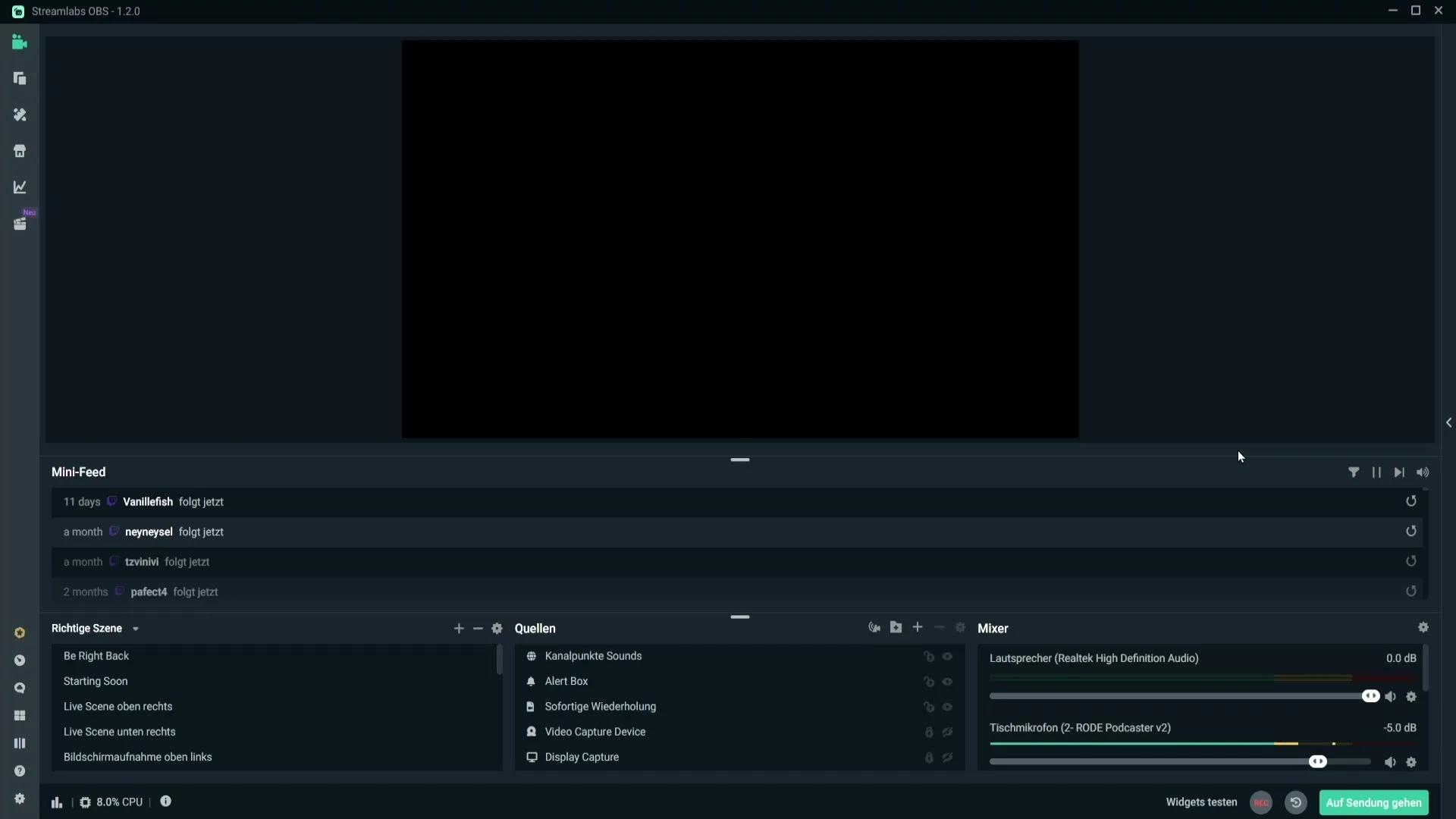
Når du har klikket på tannhjulet, åpnes et nytt vindu med forskjellige innstillinger. Bla ned til du når avsnittet for strømforsinkelse.
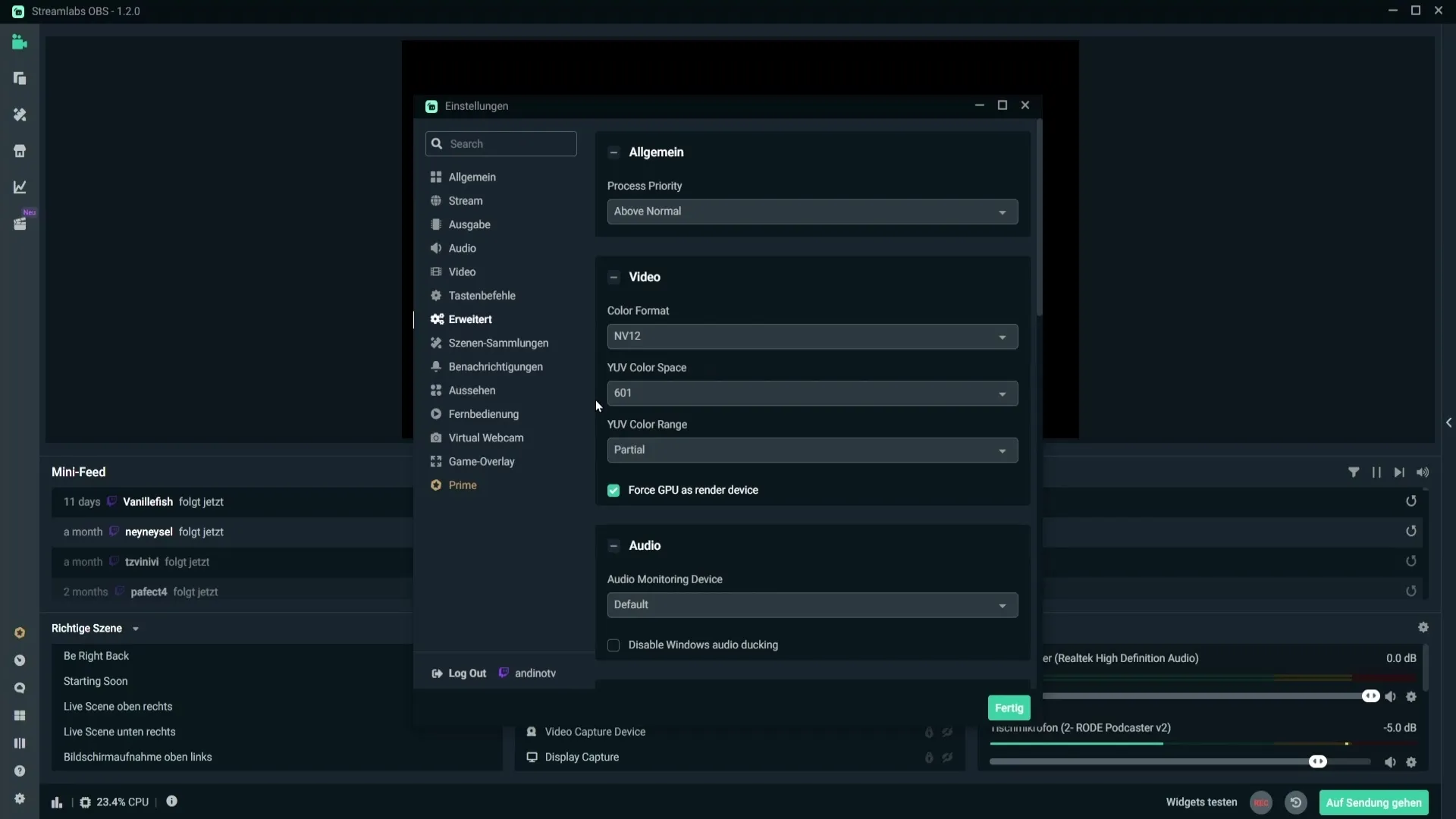
Her finner du alternativet "Strømforsinkelse". Aktiver dette alternativet ved å krysse av i boksen.
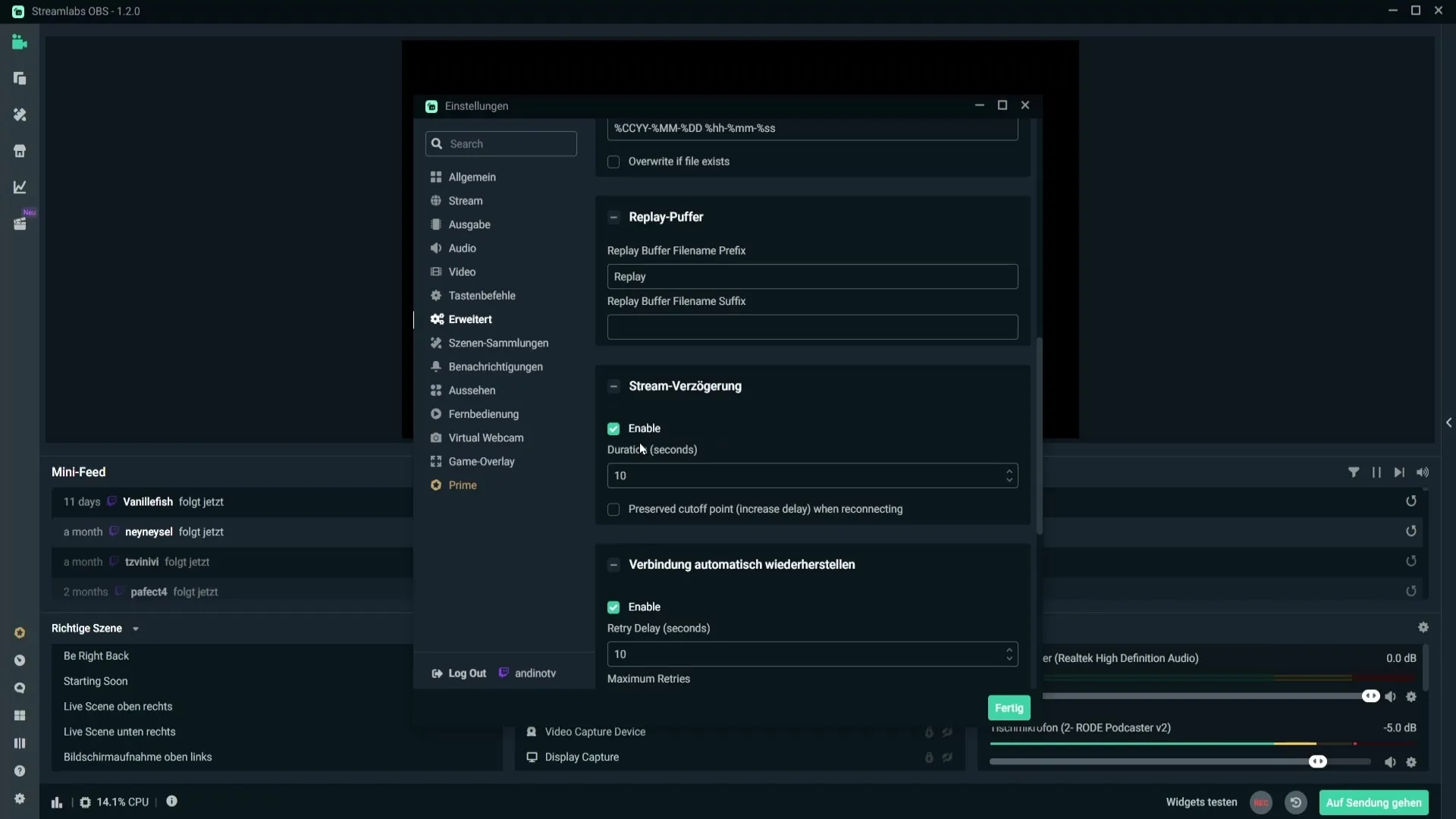
Når strømforsinkelsen er aktivert, kan du skrive inn ønsket forsinkelsestid i sekunder i feltet. For eksempel, hvis du skriver "10", betyr det at strømmen din vil være forsinket med 10 sekunder. Denne tiden er ideell for å forsikre deg om at stream-sniperne ikke vet hvor du er i spillet ditt i mellomtiden.
Det er imidlertid viktig å merke seg at dette også vil påvirke interaksjonen din med seerne. Med en forsinkelse kan det være vanskeligere å svare i sanntid på chat-meldinger eller spørsmål.
Hvis du strømmer på Twitch, må du også være klar over latensmodusen. Gå til innstillingene for Twitch-kanalen din og velg "Kanal og videoer".
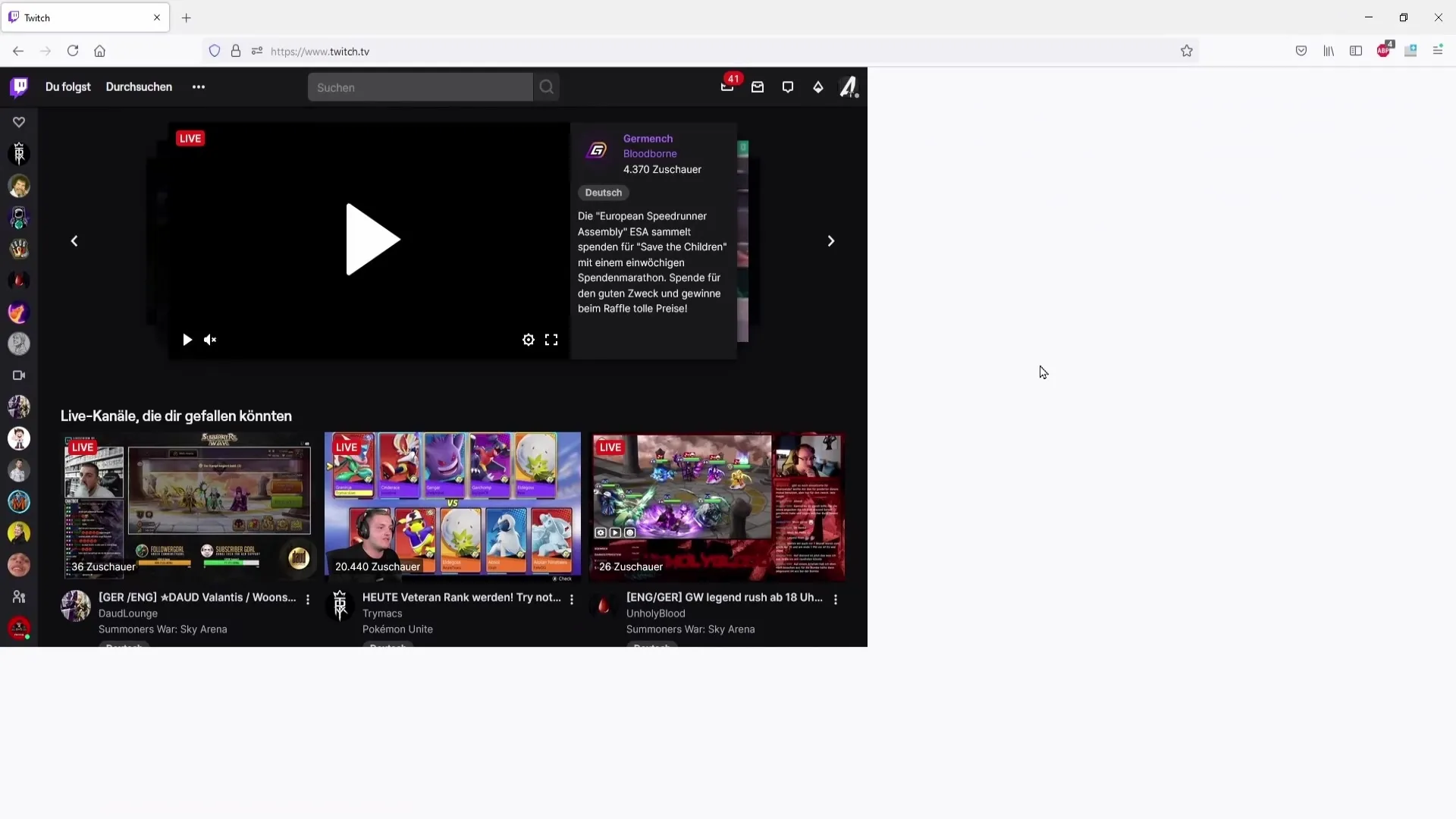
Under "Innstillinger" finner du avsnittet "Strøm". Latensmodusen kan påvirke strømforsinkelsen din.
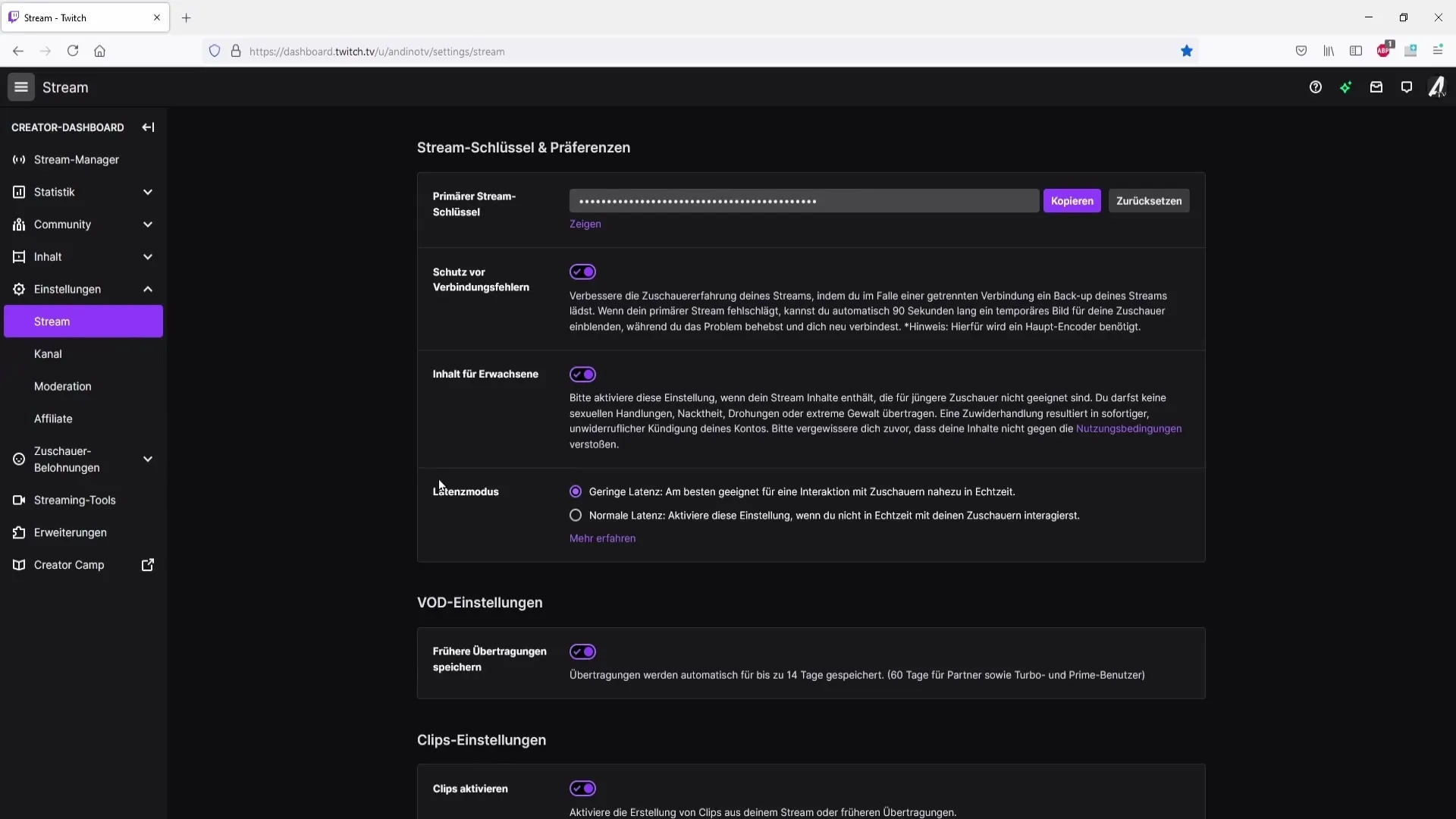
Hvis du velger lav latens, vil forsinkelsen være minimal, rundt 2 til 3 sekunder. Velger du normal latens, kan dette være opptil 15 sekunder eller mer, avhengig av internettforbindelsen din.
Hvis du har satt en normal latens og i tillegg har satt 10 sekunders forsinkelse i Streamlabs OBS aktivert, vil du totalt sett ha omtrent 25 sekunders forsinkelse i strømmen. Dette bør du huske på for å optimalisere seeropplevelsen.
En annen viktig ting er alternativet for å ikke nullstille forsinkelsestiden ved en eventuell frakobling. Ikke kryss av i boksen hvis du vil forsikre deg om at tapene ved en avbrudd ikke legger til ekstra forsinkelse.
Hvis du ikke krysser av i boksen, har du muligheten til å sikre en hyggelig strømvarighet og ikke unødvendig hindre seerne.
Når du har gjort alle innstillingene som ønsket, klikker du bare på "Fullført" for å lagre endringene.
Nå er strømforsinkelsen i Streamlabs OBS satt opp. Du er nå bedre rustet til å fokusere på spillet ditt og styre samspillet med seerne dine.
Oppsummering
I denne veiledningen har du lært hvordan du setter opp en strømforsinkelse i Streamlabs OBS. Dette kan hjelpe deg med å unngå uønskede forstyrrelser fra stream-sniper og forbedre strømmeopplevelsen din.
Ofte stilte spørsmål
Hva er en strømforsinkelse?En strømforsinkelse er en bevisst forsinkelse i direktesendingen som sørger for at seerne ikke kan se i sanntid hva som skjer i spillet.
Hvordan setter jeg opp en strømforsinkelse?Du kan aktivere strømforsinkelsen i Streamlabs OBS under innstillingene og angi ønsket tid i sekunder.
Påvirker latens på Twitch strømforsinkelsen min?Ja, latensmodusen på Twitch kan påvirke totalforsinkelsen på strømmen din. Ved normal latens legges det til ekstra forsinkelse i tillegg til det du har satt.
Hvorfor bør jeg unngå å huke av i boksen for Disconnect-alternativet?Ved å deaktivere hakemerket unngår du at forsinkelsen din blir anvendt på nytt ved en frakobling, slik at det ikke oppstår uforholdsmessig lange forsinkelser.
Hvordan kan jeg samhandle med seerne mine når jeg har en forsinkelse satt opp?Ved en forsinkelse i strømmen din kan du ikke svare i sanntid på seerforespørsler eller chatmeldinger, noe som begrenser interaktiviteten.


